20
Google Forms
Compartir los resultados
Una encuesta, hacer preguntas a tus estudiantes o recopilar otros tipos de información de forma fácil y eficiente. Puedes crear un formulario desde Drive o a partir de una hoja de cálculo existente. Una de las herramientas de Google Docs es su formulario. Se trata de crear un documento para la recogida de datos, ya sea de forma personalizada o anónima. Al entrar en nuestra cuenta de Gmail, en la parte superior, aparece una barra (como la imagen de al lado), donde aparece: Calendar, Docs, Fotos, etc. Habrá que pinchar sobre Docs para poder acceder al paquete ofimático que Google ofrece de forma gratuita.
Si recopilas direcciones de correo electrónico en el formulario, puedes enviar los resultados de inmediato o esperar hasta que estés listo para compartirlos. De forma predeterminada: • Las calificaciones inmediato
se
publicarán
de
• No se recopilarán las direcciones de correo electrónico. Cambiar cómo se publican las calificaciones 1. En la esquina superior derecha, haz clic en "Configuración”. 2.
Haz clic en Cuestionarios.
1. En Formularios de Google, haz clic en el signo Más.
3. Elige Luego, después de una revisión manual.
2. En la esquina superior derecha, haz clic en Configuración.
4.
3. Haz clic en Cuestionarios Convertir en cuestionario. 4. Opcional: Para recopilar direcciones de correo electrónico, haz clic en General Recopilar dirección de correo electrónico. 5.
Haz clic en Guardar
Calificar los cuestionarios Puedes ver resúmenes automáticos para todas las respuestas a los cuestionarios, incluidos los siguientes: • Preguntas con respuestas incorrectas más frecuentes • Gráficos correctas • Promedio, puntuaciones
marcados mediana
con y
respuestas rango
de
Guardar.
Enviar los resultados por correo electrónico después de la revisión 1. En Formularios de Google, abre un cuestionario. 2. En la parte superior, Respuestas Individual.
haz
clic en
3. En la esquina superior derecha de una respuesta para la que haya una dirección de correo electrónico registrada, haz clic en Publicar la puntuación. 4. Marca las casillas junto a las personas a las que deseas enviar el correo electrónico. 5. Haz clic en Enviar correos electrónicos y mostrar.
Elaborado por: Sánchez Navarrete Rebeca Amerari